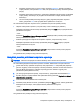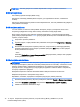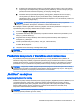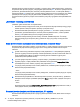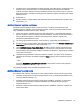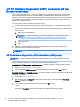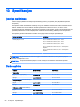User Guide - Windows 7
Keisdami įkrovimo tvarką kompiuterio sąrankoje „Computer Setup“ galite pakeisti tvarką, pagal kurią
kompiuteris ieško įkrovimo įrenginių. Taip pat galite spausti klavišą esc, kol ekrano apačioje rodomas
pranešimas „Spauskite klavišą ESC, kad būtų rodomas paleisties meniu“, ir tada spausti klavišą f9.
Paspaudus klavišą f9 rodomas meniu, kuriame išvardyti galiojantys įkrovimo įrenginiai ir kuris leidžia
pasirinkti įkrovimo įrenginį. Taip pat galite naudoti „MultiBoot Express“, jei norite nustatyti, kad
kompiuteris klaustų įkrovimo įrenginio vietos kiekvieną kartą, kai jis įjungiamas arba paleidžiamas iš
naujo.
„MultiBoot“ nuostatų pasirinkimas
„MultiBoot“ galite naudoti toliau nurodytais būdais.
●
Norėdami nustatyti naują įkrovimo tvarką, kurios kompiuteris laikytųsi kiekvieną kartą jį įjungus,
keiskite įkrovimo tvarką kompiuterio sąrankoje „Computer Setup“.
●
Norėdami dinamiškai pasirinkti įkrovimo įrenginį, spauskite esc, kol ekrano apačioje rodomas
pranešimas „Spauskite klavišą ESC, kad būtų rodomas paleisties meniu“, ir tada spauskite
klavišą f9, kad patektumėte į įkrovimo įrenginių parinkčių meniu.
●
Norėdami nustatyti kintamą įkrovimo tvarką, naudokite „MultiBoot Express“. Ši funkcija,
kiekvieną kartą įjungus kompiuterį arba jį paleidus iš naujo, jūsų prašys nurodyti įkrovimo
įrenginį.
Naujo įkrovimo tvarkos nustatymas kompiuterio sąrankoje „Computer Setup“
Norėdami paleisti kompiuterio sąranką „Computer Setup“ ir nustatyti įkrovimo įrenginių tvarką, kurios
kompiuteris laikytųsi kiekvieną kartą jį įjungus arba iš naujo paleidus, atlikite toliau nurodytus
veiksmus.
1. Įjunkite arba iš naujo paleiskite kompiuterį ir tada paspauskite esc arba palaikykite paspaudę
garsumo mygtuką, kai ekrano apačioje rodomas pranešimas „Hold the Volume Down button to
enter the BIOS Startup Menu“ (Laikykite nuspaudę garsumo mažinimo mygtuką, kad
patektumėte į BIOS paleisties meniu).
2. Jei norite įjungti kompiuterio sąranką „Computer Setup“, paspauskite arba bakstelėkite f10.
3. Žymiklio įrenginiu, rodyklių klavišais arba paliesdami ekraną pasirinkite Legacy Boot Order
(Senstelėjusios įkrovimo tvarkos) sąrašą ir tada paspauskite Įvesti.
4. Jei įrenginį norite perkelti įkrovimo tvarkos pradžios link, naudokite žymiklio įrenginį ar rodyklių
klavišus arba paspauskite klavišą +.
– arba –
Jei įrenginį norite perkelti įkrovimo tvarkos pabaigos link, naudokite žymiklio įrenginį ar rodyklių
klavišus arba paspauskite klavišą -.
5. Norėdami išsaugoti pakeitimus ir išeiti iš kompiuterio sąrankos „Computer Setup“, apatiniame
kairiajame ekrano kampe spustelėkite piktogramą Save (Įrašyti) ir toliau vykdykite nurodymus
ekrane.
– arba –
Rodyklių klavišais pasirinkite Pagrindinis> „Save Changes and Exit“ (Įrašyti keitimus ir išeiti) ir
tada vykdykite ekrane pateikiamus nurodymus.
Dinaminis įkrovimo įrenginio pasirinkimas naudojant „f9“ raginimą
Norėdami dinamiškai pasirinkti įkrovimo įrenginį vykdomai paleisties sekai, atlikite toliau nurodytus
veiksmus.
74 11 skyrius Kompiuterio sąrankos priemonė „Computer Setup“ (BIOS), „MultiBoot“ ir „HP PC
Hardware Diagnostics“ (UEFI)